Aplikasi jarak jauh Amazon Fire TV tidak berfungsi? 7 cara untuk memperbaiki
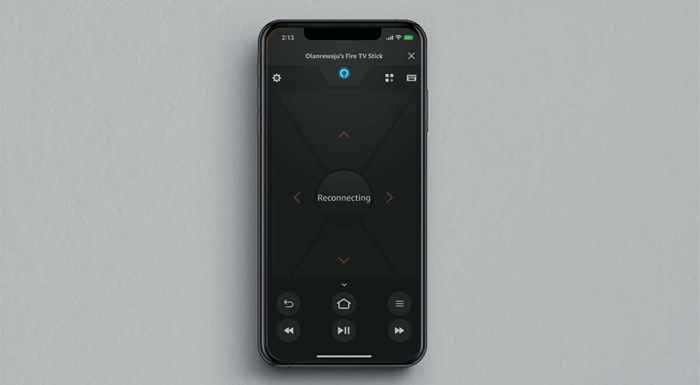
- 3283
- 893
- Jermaine Mohr
Aplikasi Remote Fire TV memungkinkan Anda mengontrol perangkat streaming Fire TV dari ponsel cerdas Anda. Aplikasi ini mudah digunakan dan diatur, tetapi gangguan sistem, perangkat lunak yang sudah ketinggalan zaman, dan faktor -faktor lain dapat menyebabkan aplikasi tidak bekerja dengan perangkat Fire TV Anda.
Jika Anda tidak dapat menggunakan aplikasi Fire TV, saran pemecahan masalah dalam tutorial ini harus memperbaiki masalah.
Daftar isi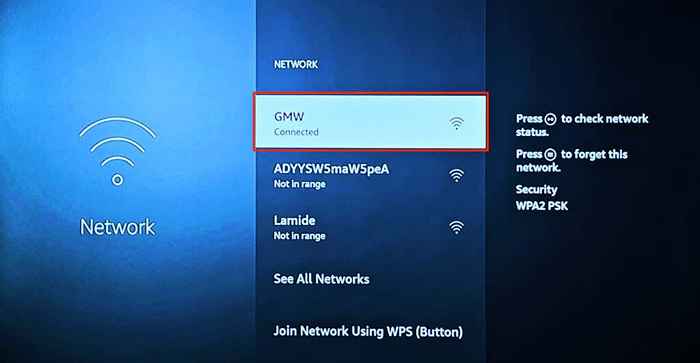
Tekan tombol Play/Pause di jaringan Wi-Fi untuk memeriksa status koneksinya. Anda akan melihat yang terhubung ke Wi-Fi dan terhubung ke pesan status internet jika koneksi Anda berfungsi dengan benar.
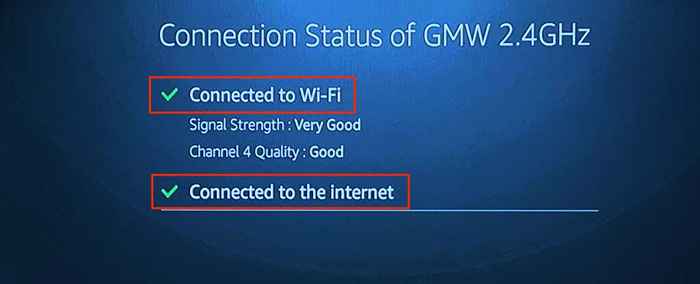
Reboot router Anda jika alat status koneksi berbunyi “Tidak terhubung ke internet.”Jika koneksi Wi-Fi memiliki portal captive atau halaman login, tekan tombol menu pada remote TV Fire Anda untuk membuka halaman login.
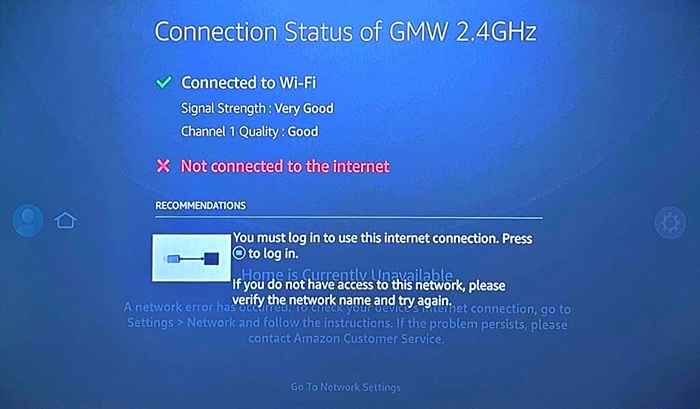
Perangkat Fire TV Anda harus terhubung ke internet saat Anda masuk ke jaringan.
Hubungi Administrator Jaringan jika Anda tidak dapat masuk atau menggunakan jaringan. Jika Anda memiliki akses ke panel admin jaringan, periksa apakah Fire TV Anda tidak masuk daftar hitam.
2. Perbarui Aplikasi TV Amazon Fire
Amazon merilis versi baru dari aplikasi Fire TV untuk memperbaiki bug dan masalah kinerja lainnya. Pergilah ke toko aplikasi perangkat Anda dan perbarui aplikasi Fire TV ke versi terbaru.
Jika Anda menggunakan ponsel Android, buka halaman aplikasi Amazon Fire TV di Google Play Store, dan ketuk Pembaruan.
Pada iPhone atau iPad, buka App Store, cari Fire TV, dan ketuk pembaruan di sebelah Amazon Fire TV.
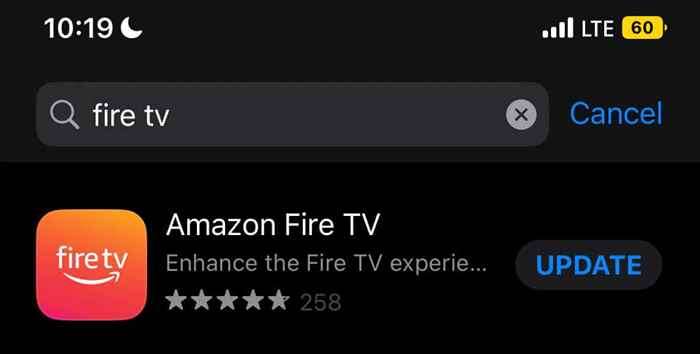
3. Memaksa menutup dan membuka kembali aplikasi Fire TV
Jika aplikasi Fire TV tidak responsif atau terus menabrak, membuat paksa dan membuka kembali aplikasi mungkin memperbaiki masalah.
Force Close Amazon Fire TV App di Android
- Pergi ke Pengaturan> Aplikasi & Pemberitahuan> Info Aplikasi atau lihat semua aplikasi> dan ketuk Amazon Fire TV App.
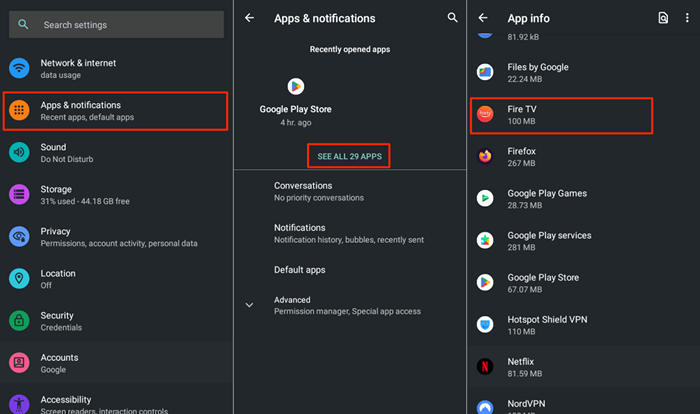
- Tap Force Tutup dan pilih OK di pop-up.
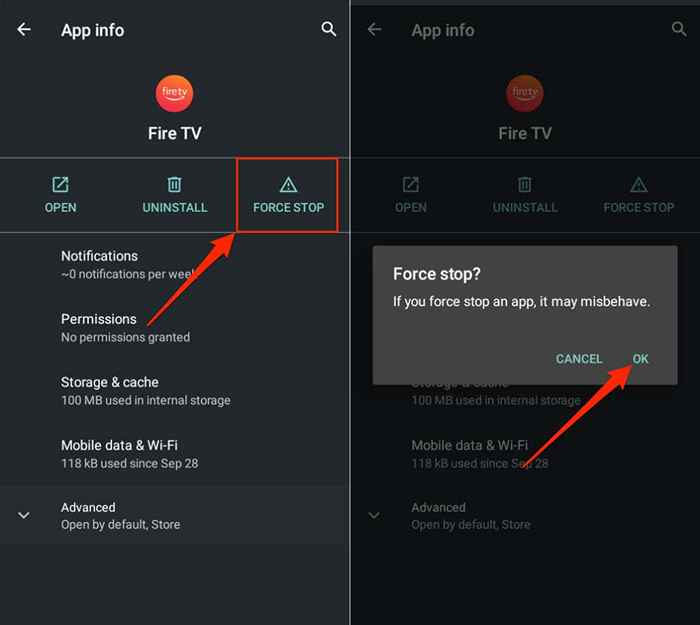
Hubungkan ponsel Anda ke jaringan yang sama dengan Fire TV Anda dan membuka kembali aplikasi Fire TV. Hapus file cache aplikasi dan data penyimpanan jika masih tidak terhubung ke TV Fire Anda.
Force Close Amazon Fire TV App di iOS
- Buka iPhone atau iPad's App Switcher-Swipe ke atas dari bawah dan jeda di tengah layar. Jika iPhone/iPad Anda memiliki tombol beranda, klik dua kali tombol untuk membuka switcher aplikasi.
- Geser ke atas pada aplikasi TV Fire untuk menutupnya.
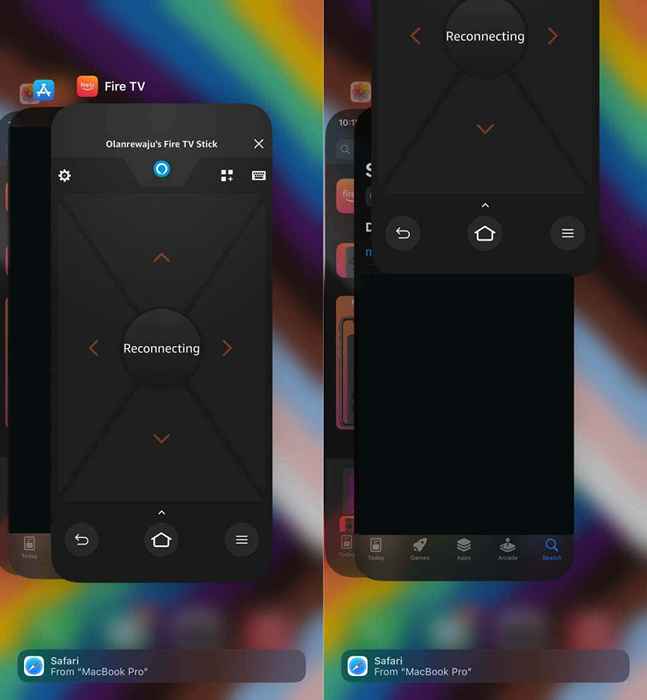
- Buka kembali aplikasi dan periksa apakah itu terhubung dan berfungsi dengan perangkat Fire TV Anda.
4. Bersihkan cache dan data aplikasi TV Fire
Aplikasi jarak jauh Amazon Fire TV mungkin tidak berfungsi pada perangkat Android jika file cache -nya rusak. Menghapus file cache aplikasi dapat membuatnya berfungsi dengan benar lagi.
- Pergi ke Pengaturan> Aplikasi & Pemberitahuan> Info Aplikasi atau lihat semua aplikasi dan pilih Aplikasi TV Amazon Fire.
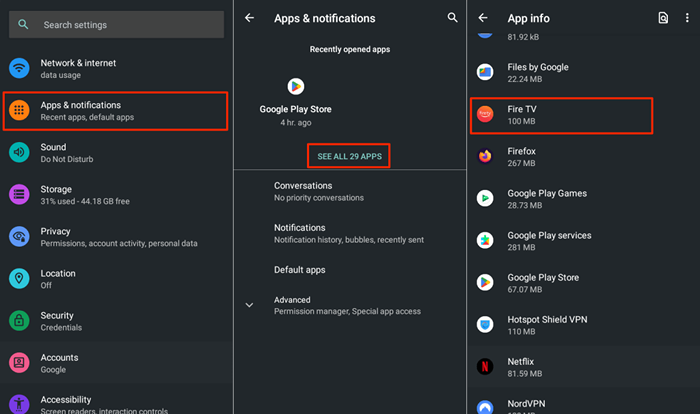
- Ketuk Penyimpanan & Cache dan pilih Ikon Clear Cache.
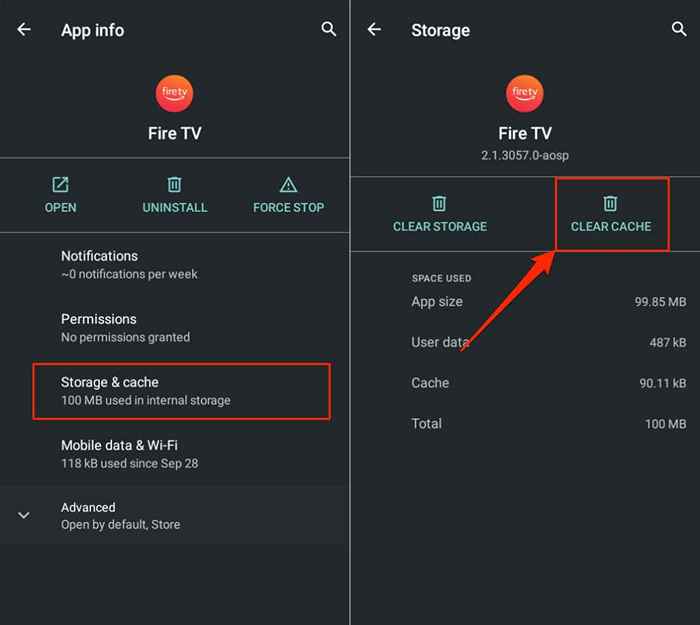
Buka kembali aplikasi Fire TV dan coba terhubung ke perangkat Fire TV Anda. Bersihkan data penyimpanan aplikasi jika masalah tetap ada.
- Ketuk Clear Storage dan ketuk OK di pop-up.
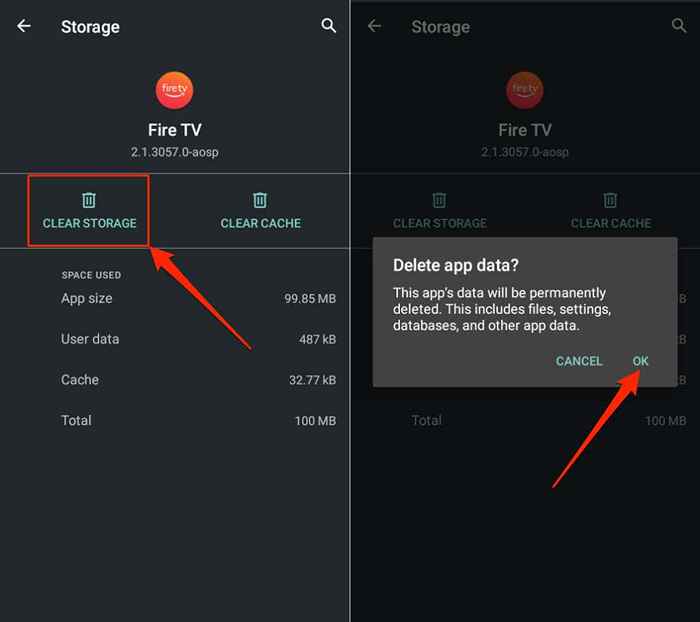
Buka aplikasi Fire TV dan atur perangkat Fire TV Anda dari awal.
5. Mulai ulang perangkat Anda
Reboot ponsel cerdas Anda dan TV Fire Jika aplikasi jarak jauh masih tidak berfungsi. Tekan dan tahan Play/Pause dan pilih tombol bersama selama 3-5 detik untuk mem-boot ulang perangkat Fire TV Anda.

Sebagai alternatif, cabut Fire TV dari sumber daya dan pasang kembali setelah 10-15 detik. Mulai ulang ponsel cerdas Anda saat Fire TV Anda reboot. Hubungkan kedua perangkat ke jaringan Wi-Fi yang sama dan periksa apakah aplikasi Amazon Fire TV sekarang berfungsi.
6. Perbarui perangkat Anda
Memperbarui Fire TV Anda dapat menyelesaikan masalah konektivitas dan kelambatan kinerja. Hubungkan TV Fire Anda ke Internet, Unduh versi OS Fire terbaru, atau instal pembaruan yang tertunda.
Hubungkan TV Fire Anda ke Internet, Pergi ke Pengaturan> TV Fire Saya> Tentang, dan Pilih Periksa Pembaruan atau Instal Pembaruan.
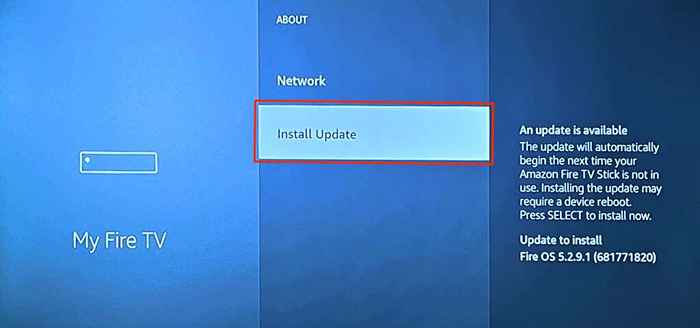
Anda juga harus memastikan ponsel cerdas Anda terkini. Pergi ke Pengaturan> Umum> Pembaruan Perangkat Lunak dan Ketuk Unduh dan Instal untuk memperbarui iPhone atau iPad Anda.
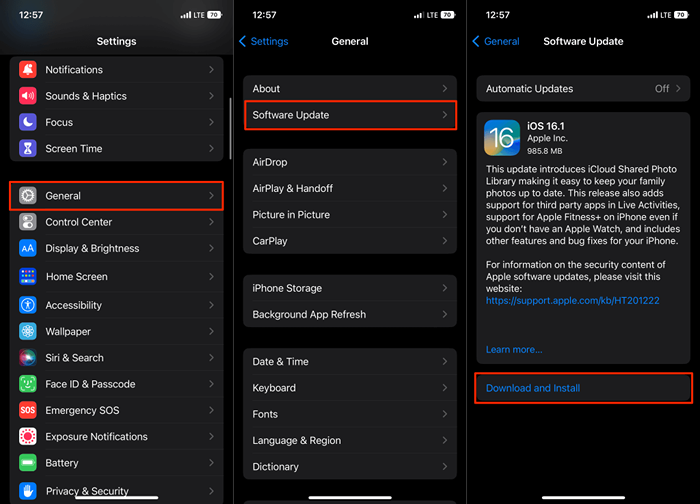
Jika Anda menggunakan perangkat Android, perbarui sistem pengoperasiannya melalui Pengaturan> Sistem> Pembaruan Sistem> Periksa Pembaruan.
7. Instal ulang aplikasi jarak jauh Fire TV
Hapus Aplikasi Jarak Jauh Fire TV, mulai ulang ponsel cerdas Anda, dan instal ulang dari toko aplikasi perangkat Anda.
Ketuk dan tahan ikon Aplikasi TV Fire di iPhone atau iPad Anda, ketuk Aplikasi Hapus, dan Pilih Aplikasi Hapus.
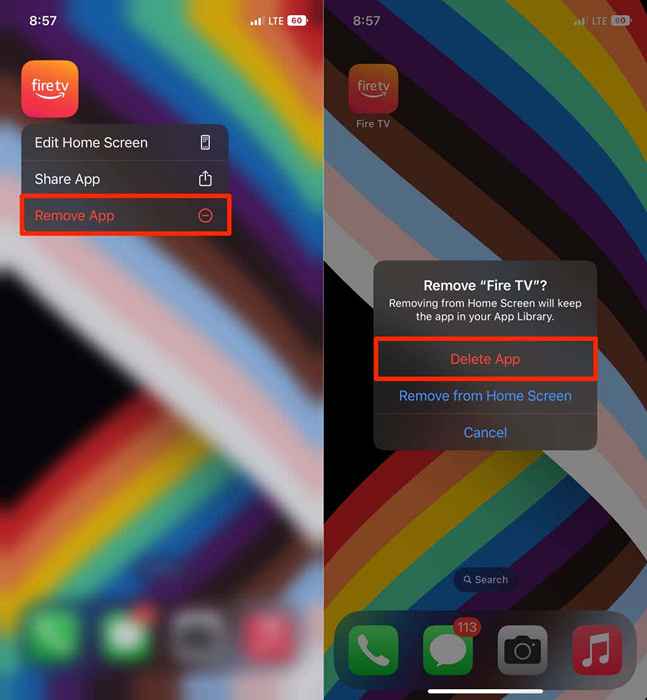
Di Android, buka Pengaturan> Aplikasi & Pemberitahuan> Info Aplikasi (atau lihat semua aplikasi)> Fire TV> Uninstall dan ketuk OK.
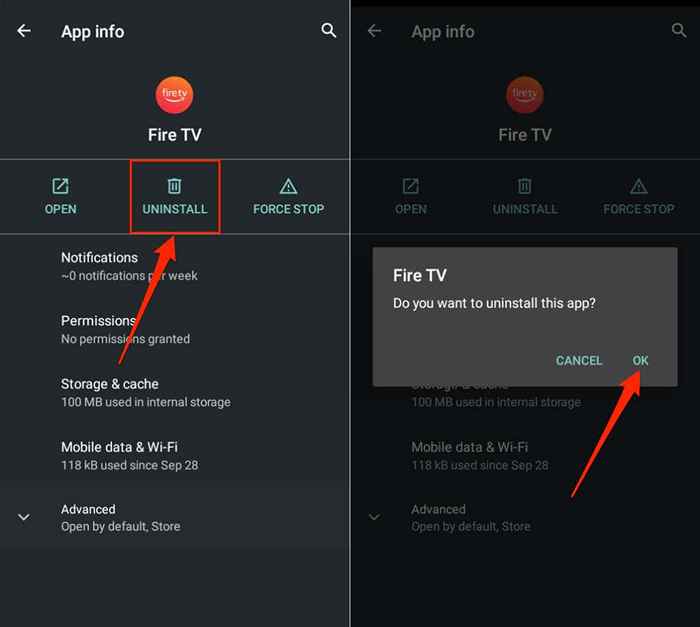
Reboot ponsel Anda (dan TV Fire) dan instal ulang aplikasi TV Fire dari Apple App Store atau Google Play Store.
Lakukan tanpa remote Amazon Fire TV Anda
Aplikasi Fire TV menawarkan cara yang nyaman untuk mengoperasikan perangkat Fire TV Anda tanpa remote Fire Fire TV. Jika Anda memiliki masalah menggunakan aplikasi Fire TV, rekomendasi di atas harus memperbaikinya. Kalau tidak, hubungi Dukungan Pelanggan Amazon untuk bantuan lebih lanjut.
- « Cara Menambahkan Google Drive ke File Explorer di Windows
- Perselisihan terus memutuskan dan menghubungkan kembali? 15 cara untuk memperbaiki »

